Cómo cambiar la fecha y la hora en Windows 11
Microsoft Ventanas 11 Héroe / / August 20, 2021

Ultima actualización en

Puede haber ocasiones en las que necesite ajustar manualmente la hora y la fecha en su PC con Windows 11. A continuación, le indicamos cómo hacerlo.
A veces, la hora y la fecha de su PC con Windows 11 pueden ser incorrectas. Esto sucede por varias razones. Quizás hagas una instalación limpia. Instale una actualización, o puede que nunca se haya configurado correctamente, para empezar. Cualquiera sea el motivo, puede haber casos en los que necesite ajustar la fecha y la hora. A continuación, le indicamos cómo hacerlo.
Ajustar manualmente la fecha y la hora en Windows 11
Para comenzar, debe hacer clic en Comienzo y luego haga clic en Ajustes. Alternativamente, puede abrir Configuración usando el atajo de tecladoTecla de Windows + I.
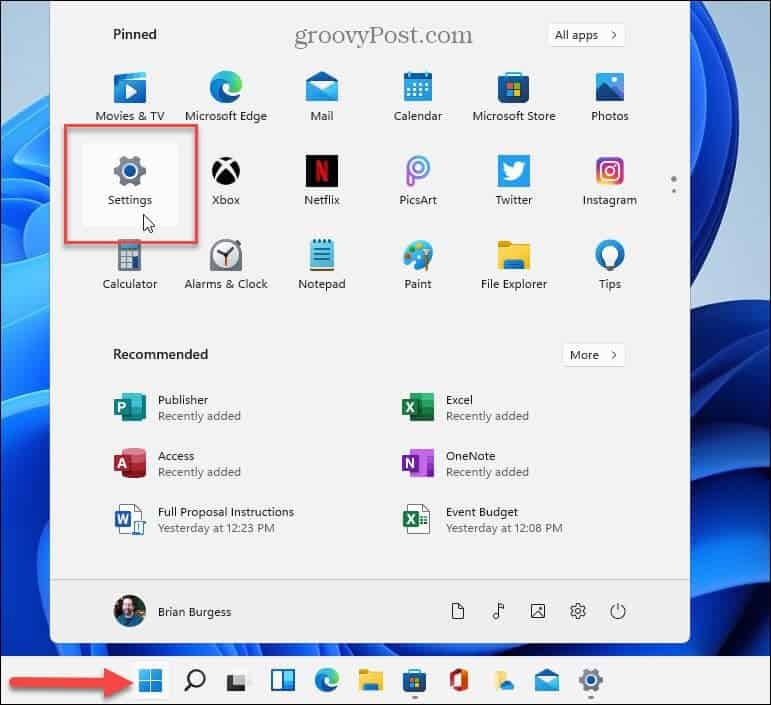
Cuando se abra el menú Configuración, haga clic en Hora e idioma de la lista de la izquierda. Luego, a la derecha, haga clic en el Fecha y hora opción.
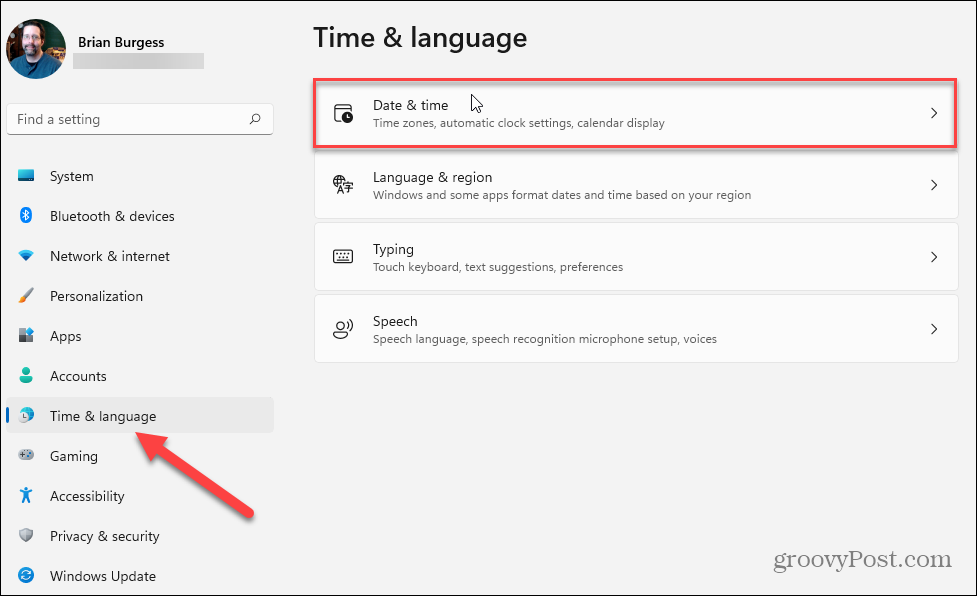
Ahora, en la sección Fecha y hora, cambie el interruptor "Establecer la hora automáticamente" a la
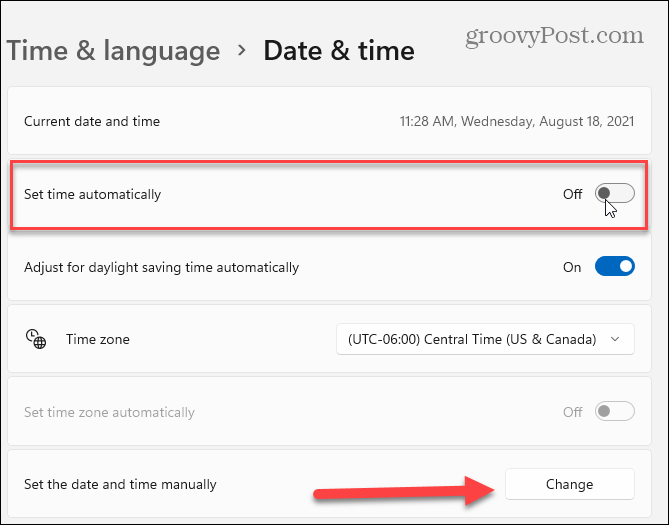
Después de hacer clic en el botón Cambiar, aparecerá la ventana "Cambiar fecha y hora". Desde aquí, use los controles del menú para obtener la hora y la fecha en la que desea configurar su computadora y haga clic en el botón Cambiar.
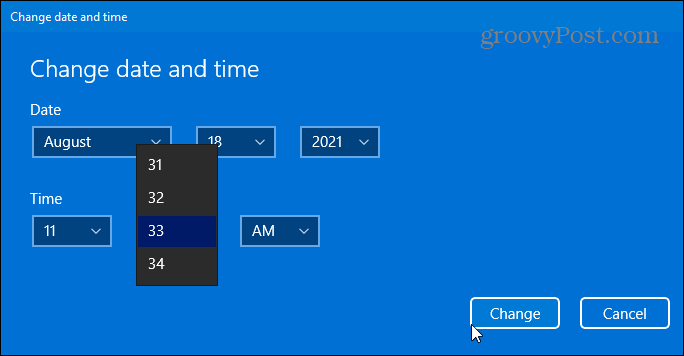
Hacer que Windows establezca automáticamente la fecha y la hora
Si prefiere que Windows obtenga la hora automáticamente, es fácil volver a encenderlo. Ir a Inicio> Configuración> Hora e idioma> Fecha y hora. A continuación, vuelva a activar el interruptor "Establecer hora automáticamente". Tenga en cuenta que aquí también puede establecer la zona horaria de su región.
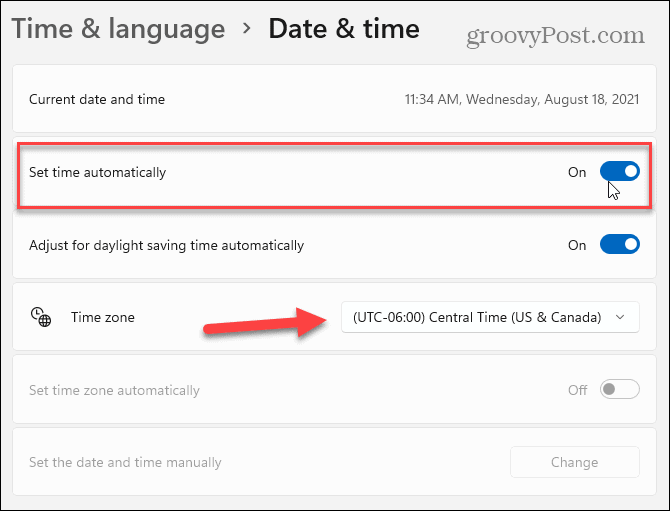
Finalmente, asegúrese de desplazarse hacia abajo hasta la sección "Configuración adicional". Debajo, haga clic en el Sincronizar ahora para que Windows 11 sincronice su hora y fecha para que coincida con la de Microsoft Protocolo de tiempo de red (NTP) servidores. Cierre de Configuración, y ahora debería estar listo para comenzar.
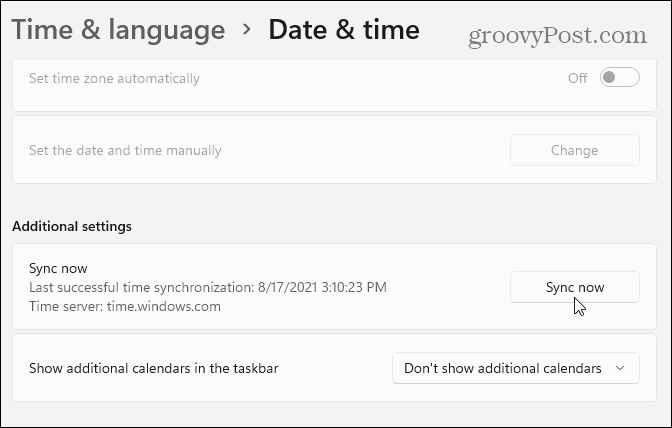
También vale la pena mencionar que una forma más rápida de acceder a la configuración de la hora es hacer clic con el botón derecho en el reloj en la bandeja del sistema y hacer clic en Ajustar fecha y hora desde la ventana emergente.

Para obtener más información sobre cómo configurar y administrar el reloj de su PC, lea nuestros artículos sobre cómo cambiar el hora y fecha en Windows 10. O lea acerca de agregar relojes adicionales para diferentes zonas horarias en Windows 10. Además, eche un vistazo a cómo sincronizar el Reloj de Windows 10 con Atomic Time.
Cómo borrar la caché, las cookies y el historial de navegación de Google Chrome
Chrome hace un excelente trabajo al almacenar su historial de navegación, caché y cookies para optimizar el rendimiento de su navegador en línea. El suyo es cómo ...
Coincidencia de precios en la tienda: cómo obtener precios en línea mientras compra en la tienda
Comprar en la tienda no significa que deba pagar precios más altos. Gracias a las garantías de igualación de precios, puede obtener descuentos en línea mientras compra en ...
Cómo regalar una suscripción a Disney Plus con una tarjeta de regalo digital
Si ha estado disfrutando de Disney Plus y desea compartirlo con otros, aquí le mostramos cómo comprar una suscripción de regalo de Disney + por ...
Su guía para compartir documentos en Documentos, Hojas de cálculo y Presentaciones de Google
Puede colaborar fácilmente con las aplicaciones web de Google. Aquí está su guía para compartir en Documentos, Hojas de cálculo y Presentaciones de Google con los permisos ...



